Как установить браузер Google Chrome на компьютер (Windows). Как установить хром на компьютер
Как установить Гугл Хром на компьютер с любой версией ОС
Интернет-обозреватель Google Chrome является одним из самых популярных браузеров в мире. Тестовая версия была запущена в две тысячи восьмом году исключительно для Windows, через год вышли бета-версии для других операционный систем, таких как Linux и macOS. За прошедшие годы популярность данного поисковика многократно возросла. Хром постоянно совершенствуется и тем самым увеличивает количество своих пользователей. Поэтому появляется все больше желающих установить Гугл Хром на свой персональный компьютер.
Как установить Гугл Хром на компьютер бесплатно
Для начала, вам потребуется запустить любой имеющийся у вас браузер и в строчке поиска ввести ключевые слова «Google Chrome», затем найдите в списке предложенных веб-ресурсов, тот у которого есть такой фавикон (маленький фирменный ярлычок от Google).
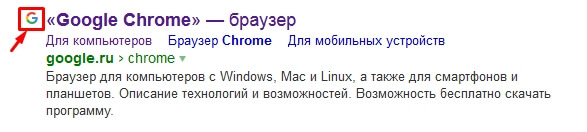
Или просто скопируйте и вставьте в адресную строку следующий текст: https://www.google.ru/chrome/browser/desktop/index.html
Также, можно пройти по ссылке и скачать желаемый браузер с нашего интернет-портала.
Перейдя на страницу, нажмите на голубую кнопочку «Скачать Chrome», расположенную по центру.
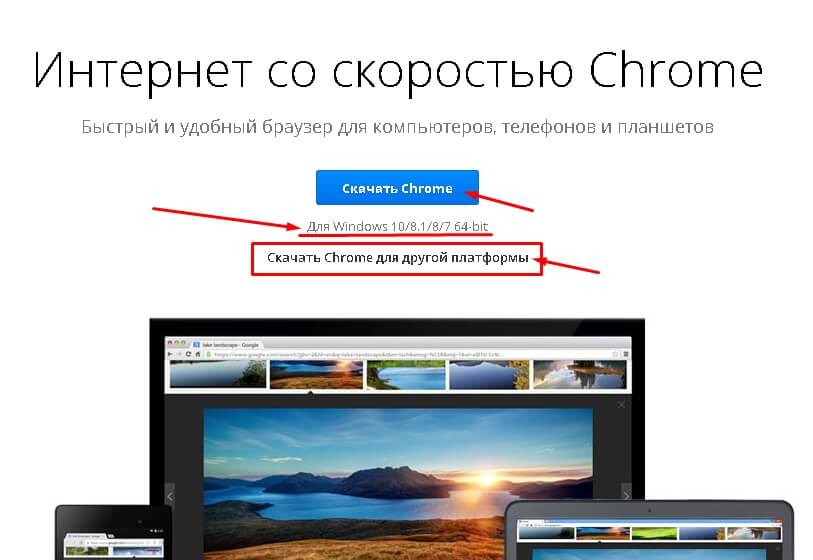
Обратите внимание, что по умолчанию скачиваемый файл подходит для Windows 10/8.1/8/7 64-bit. Если у вашего устройства другая платформа, то нажмите на «Скачать Chrome для другой платформы». В открывшемся окошке выберите необходимую версию.
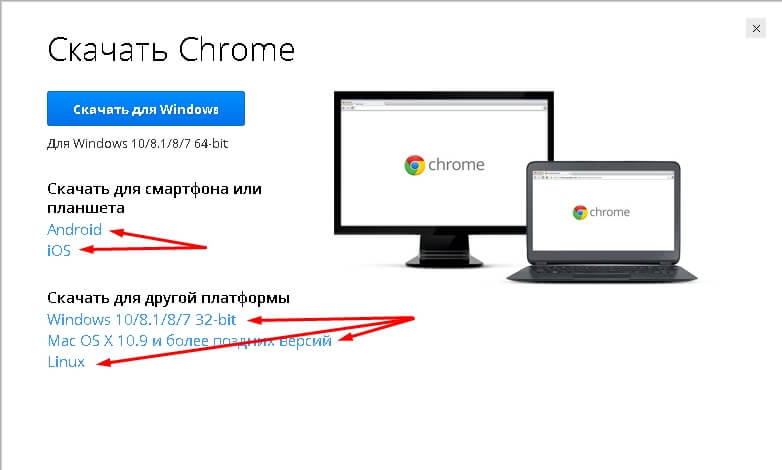
Затем ознакомьтесь с условиями предоставления услуг и нажмите кнопку «Принять условия и установить».
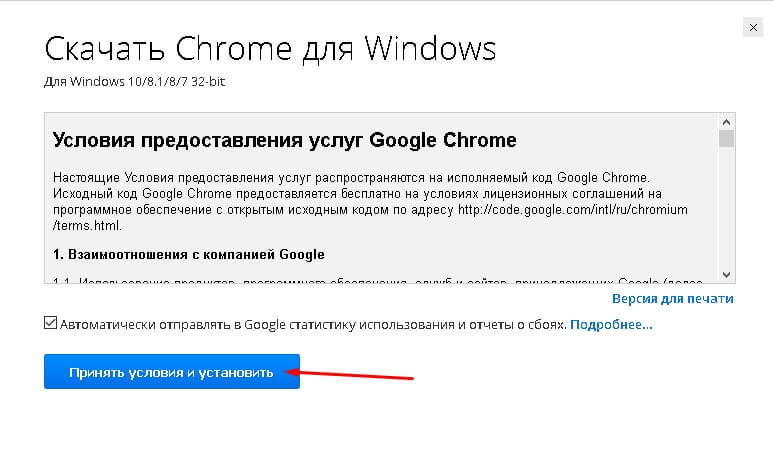
Во всплывшем окне нажимаем «Сохранить файл».
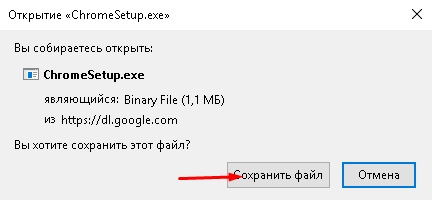
Далее жмём «Запустить».
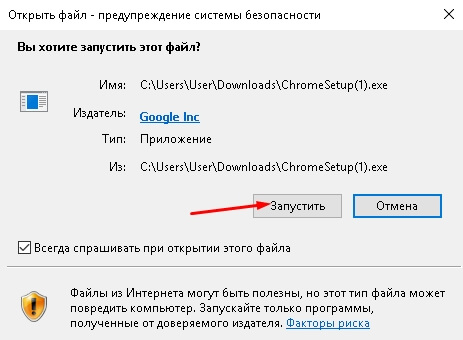
Появиться окно скачивания, а после начнется установка.
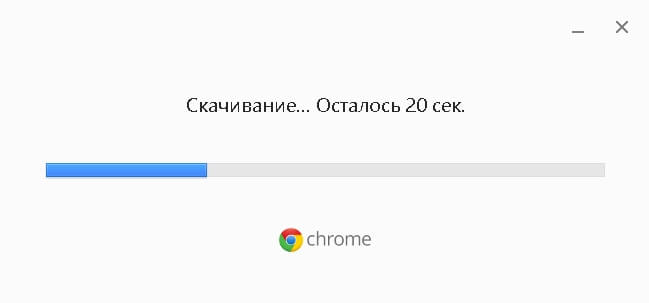
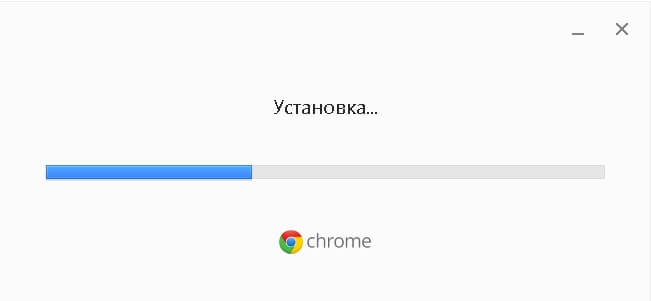
По окончанию установки, окно Хром откроется автоматически. Так же вы можете сделать веб-обозреватель Гугл браузером по умолчанию.
Проделав все вышеперечисленные действия, вы станете пользователем одного из самых популярных на сегодняшний день интернет-поисковика.
Читайте так же:
xn----7sbcrj6anldb2a2a.xn--p1ai
Как установить Google Chrome на компьютер (Windows)
Тысячи пользователей по всему интернету задаются одним простым вопросом — как установить Chrome. Дабы сократить количество этих вопросов, нами была написана эта статья и по совместительству инструкцию по инсталляции данного браузера на ваш компьютер. Не бойтесь, ничего сверхъестественного делать не придется. Тем более, мы всегда стараемся максимально простым языком объяснить, что, да как делать. Инструкция будет пошаговая, поэтому можете не беспокоится, что сделаете что-то не так.
И прежде, чем разбирать вопрос по установке Хрома, его нужно скачать. Все это будет рассказано ниже, но мы хотим дать вам рекомендацию. Качайте программу только с официального сайта, либо с нашего сайта, где все ссылки также ведут на официальный сайт. Иначе, загружая обозреватель с сомнительных интернет-ресурсов вы подвергаете компьютер атаке вирусов и потенциально нежелательных программ.
Сперва качаем Google Chrome
Шаг 1. Зайдите на эту страницу — https://www.google.ru/chrome/browser/desktop/index.html. И по середине страницы сделайте клик правой клавишей мышки по синей кнопке «Скачать Chrome».

Кстати, переходя на эту страницу, происходит автоматическое определение вашей операционной системы. То бишь, скрипт сам подберет, какая версия вам нужна — для Windows/MAC/Linux, или для Android/IOS.
Шаг 2. После нажатия по синей кнопочке, выведется окно с правилами и условиями компании. С ними нужно согласится. Это сделать можно, установив галочки возле соответствующих пунктов.

Шаг 3. После того, как вы примите соглашение, вам перекинет на другую страницу. Подождите пока не начнется скачивание. Если у вас стоит не определенная папка для загрузок, а самостоятельный выбор, то укажите место, куда хотите скачать файл.

В некоторых случаях, скачивание файла может не начаться автоматически. Например, если ваш текущий браузер не поддерживает эту функцию, либо просто произошел какой-то сбой на странице. Тогда, нажмите на ссылку «здесь» пока картинками, чтобы запустить его собственноручно.
Шаг 4. Скачивание будет длится недолго, так как установщик весит очень мало.
Важно!!! Для установки с помощью скачанного установщика обязательно наличие доступа к интернету, поэтому не выключайте его на время инсталляции программы.
Шаг 5. Откройте файл с названием «ChromeSetup.exe», который нам удалось скачать.

Шаг 6. Отлично процесс запущен. Google Chrome будет установлен, для этого ничего больше делать не нужно. Теперь от вас требуется лишь ждать, пока индикатор загрузки не дойдет до конца и не откроется окно только что установленного обозревателя Хром от компании Google.
chrome-faq.info
Как установить браузер Google Chrome на компьютер (Windows)
После того, как установщик браузера Google Chrome успешно скачан на компьютер, можно приступать к его установке. Для этого необходимо обладать правами администратора. В этой статье пошагово показано, как правильно установить браузер Google Chrome на компьютер с операционной системой Windows 7. Некоторые шаги интуитивно понятны, некоторые можно предпринять другие, чем показано ниже, но изложенная информация в любом случае окажется полезна тем, кто в чём-то не уверен.
Запускаем установку браузера Google Chrome
Для того, чтобы запустить установку браузера Google Chrome нужно два раза кликнуть левой кнопкой мышки по иконке скачанного файла установщика:

Подтверждаем намерение установить браузер Google Chrome на компьютер
Windows несколько раз спросит о том, насколько вы уверены, что вы делаете, и действительно вам это нужно. Тут остаётся только подтверждать своё намерение:

Процесс разворачивания файлов браузер Google Chrome на жёстком диске компьютера
После того, как удастся убедить программистов Windows в том, что вы знаете, что делаете и оно вам действительно нужно, Windows позволит запуститься программе установки браузера Google Chrome и он начнёт с анализа данных. Придётся немного подождать:

После того, как он всё, что ему нужно выяснит, вызовется функция скачивания основных рабочих файлов браузера Google Chrome в виде архива. Скачивание займёт некоторое время:

После того, как все необходимые файлы для установки будут скачаны, запустится процесс их записи на жёсткий диск вашего компьютера:

Активация браузера Google Chrome
Установка браузера Google Chrome завершится и откроется окно с двумя ссылками:
- «Войти в гостевой режим»
- «Добавить пользователя»
Если браузер нужен для постоянной работы, то лучше выбрать второй вариант:

Добавление пользователя браузера Google Chrome
Окно добавления пользователя включает в себя несколько полей:
- «Имя пользователя» — нужно ввести имя пользователя (любое, но если пользователей будет несколько, то лучше такое, чтобы пользователи могли их вспомнить).
- «Выбор аватарки» — ниже нужно выбрать аватарку пользователю (для того, чтобы облегчить ему вспоминание название своего аккаунта в браузере) =)
- «Создать ярлык этого профиля на рабочем столе» — создаст ярлык на рабочем столе пользователя, чтобы быстрее открывать и начинать работу с браузером.
- «Просматривать сайты, отрытые этим пользователем и контролировать его действия через аккаунт Google» — свяжет браузер с аккаунтом Google и будет отправлять сведения о том, где шарится пользователь. (Это будет можно включить и позднее в настройках браузера.)
После того, как поля заполнены и выбраны, нужно нажать на кнопку «СОХРАНИТЬ».
Вход в Chrome
Следующий экран — это экран для входа в аккаунт Google для связи его с браузером Chrome. Тоже можно сделать это позже, поэтому, для скорейшей работы можно всё это пропустить, нажав на ссылку «Нет, спасибо»:

Ура! Браузер Google Chrome готов к работе!
В принципе, всё! Браузер готов к работе и можно уже начинать шариться по интернету. Остался только один пункт, на который стоит обратить внимание — предупреждения о работе браузера. Их можно отрыть и посмотреть, если кликнуть по рыжему кружку с восклицательным знаком в конце поля ввода адресной строки:

Предупреждения о работе браузера Google Chrome
Итак, кликнув по рыжему кружку с восклицательным знаком в конце поля ввода адресной строки можно посмотреть список того, что же Chrome ещё наделал без вашего участия и даже без вашего согласия:

Устойчивого коннекта ; )
Заберите ссылку на статью к себе, чтобы потом легко её найти ;)
Выберите, то, чем пользуетесь чаще всего:
Спасибо за внимание, оставайтесь на связи! Ниже ссылка на форум и обсуждение ; )
mb4.ru
Как установить "Гугл Хром" на компьютер. Инструкция для начинающих пользователей
Возможно, вы удивитесь, но сегодня не все пользователи знают как установить «Гугл Хром» на компьютер, и это несмотря на то, что данный браузер уже несколько лет является безусловным лидером среди всех веб-обозревателей. Его скорость загрузки страниц, интерфейс, в котором разберется даже начинающий «юзер» интернета, и полезные расширения завоевали сердца многих пользователей.

Почему же некоторые люди так до сих пор и не знают как установить Google Chrome, не могут настроить его в соответствии со своими требованиями? Причины могут быть самые разные. У кого-то нет свободного времени или желания разбираться со всеми тонкостями компьютера и интернета, а кто-то привык пользоваться встроенными в ОС веб-обозревателями и даже не подозревает о существовании браузера «Гугл Хром».
Однако мы попробуем исправить ситуацию и объяснить понятным языком, как установить «Хром», правильно настроить его. Прочитав предложенную статью, вы убедитесь, что ничего сложного в этой операции нет.
Как скачать Google Chrome?
Если вы решили самостоятельно проверить настолько ли хорош «Гугл Хром», как о нем говорят, то прежде чем это сделать, понадобится загрузить браузер себе на компьютер.
Скачивать веб-обозреватель рекомендуется только с официального сайта. Откройте поисковую систему Google и в поле поиска впишите фразу: «Скачать Гугл Хром». Теперь откройте сайт, который находится на первой позиции в выдаче и кликните кнопку «Скачать Google Chrome». Если вы желаете загрузить браузер для платформы Android, Mac, "Линукс" или iOS, то обратитесь к соответствующей ссылке.
Кликните по вышеупомянутой кнопке, и откроется окошко, в котором необходимо согласиться с условиями использования веб-обозревателя и установить два чекбокса (по желанию). Один из них назначает «Гугл Хром» браузером по умолчанию, а второй активирует опцию автоматической отправки отчетов о сбоях в техническую поддержку.
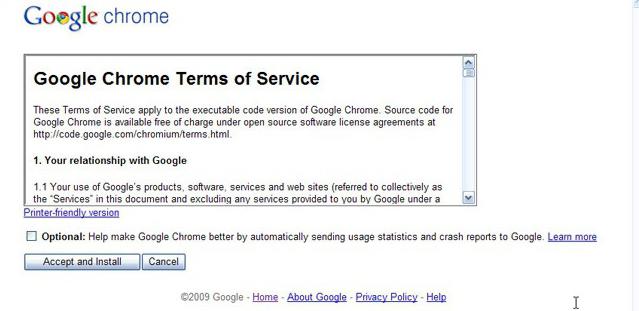
Вот и все! Загрузочный файл скачан, теперь можно переходить к инсталляции веб-обозревателя на компьютер.
Установка «Гугл Хром»
Итак, чтобы установить «Хром» себе на ПК, необходимо открыть директорию, куда был скачан загрузочный файл «Chrome Setup», а затем запустить этот инсталлятор.
Сначала появится окно, оповещающее о подготовке к установке веб-обозревателя, после чего установится соединение с интернетом и начнется инсталляция «Гугл Хром». Стоит отметить, что без доступа к Сети установить браузер будет затруднительно.
Процесс инсталляции займет некоторое время, а затем веб-обозреватель запустится автоматически. Далее необходимо выполнить настройки в соответствии со своими предпочтениями. Об этом пойдет речь ниже.

Как видите, установить бесплатный «Гугл Хром» сможет даже «юзер», который познакомился с компьютером относительно недавно, ведь весь процесс проходит практически без его вмешательства.
Кстати, если вы скачивали инсталлятор не с официального сайта Google, то перед запуском файла рекомендуется проверить его антивирусом.
Видео по теме
Настройки браузера
Когда вы узнали, как установить «Гугл Хром» на компьютер, рекомендуется выполнить некоторые его настройки. В результате вам будет гораздо удобней работать в этом браузере, а значит, повысится и продуктивность.
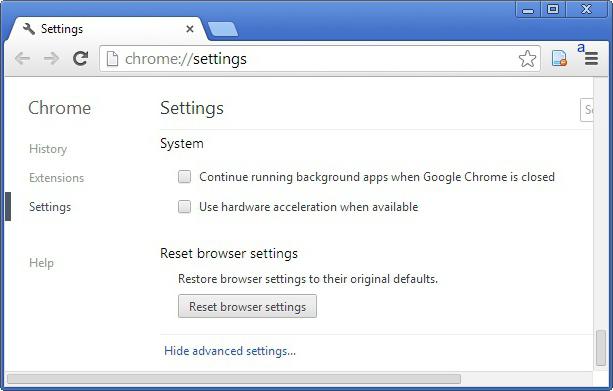
Итак, запустите Google Chrome и кликните кнопку, на которой изображены три параллельные полоски (в правом углу). В контекстном меню обратитесь к разделу «Настройки».
Здесь вы можете изменить стартовую страницу, установив в качестве нее одну из поисковых систем, например, «Яндекс» или «Гугл». Кроме того, у вас есть возможность сделать «Хром» веб-обозревателем по умолчанию.
Открыв «Дополнительные настройки», в блоке «Пароли и формы» отметьте чекбоксом опцию автоматического сохранения паролей, чтобы при следующем входе на любимые сайты не понадобилось снова вводить ваши данные.
Стоит отметить, что здесь же производится очистка файлов cookie и истории просмотра веб-страниц. Для этого обратитесь к разделу «Личные данные» и кликните «Очистить историю».
Полезные расширения
Вы уже знаете, как установить «Гугл Хром» на компьютер, но, возможно, вам интересно, какие дополнения рекомендуется использовать для этого браузера. Ниже вы можете увидеть список наиболее популярных расширений:
AdBlock – если вам надоела реклама на страницах посещаемых сайтов, то, установив данное дополнение, вы избавитесь от нее.
«Элементы Яндекса: Почта» – оповещение о новых письмах. Очень удобное расширение для тех людей, кто пользуется почтой от Яндекса.
«Визуальные закладки» – установив их, вы сможете добавить на «Экспресс-панель» ваши любимые сайты и открывать их в один клик.
«Погода» – можно выбрать расширение, например, YoWindow. Теперь вы всегда будете знать о предстоящих капризах природы.
И это далеко не все дополнения, а лишь самые популярные. Вы же выберите те из них, которые вам действительно нужны. Например, сео-оптимизаторы, часто пользуются расширением «Статистика сайтов от LiveInternet», а любители социальных сетей также могут установить себе соответствующие дополнения.
Заключение
Итак, теперь, когда получен ответ на вопрос, как установить «Гугл Хром» на компьютер, вы можете почувствовать все преимущества данного веб-обозревателя. Кроме того, вы узнали, как настраивать браузер и устанавливать полезные расширения.
Теперь путешествовать по просторам интернета будет гораздо удобней, ведь вы пользуетесь самым быстрым веб-обозревателем из существующих сегодня и знаете, как установить Google Chrome на компьютер.
Источник: fb.ruКомментарии
 Идёт загрузка...
Идёт загрузка... Похожие материалы
 Компьютеры Как поменять в "Гугл Хром" стартовую страницу. Инструкция для начинающих пользователей
Компьютеры Как поменять в "Гугл Хром" стартовую страницу. Инструкция для начинающих пользователей«Как поменять в "Гугл Хром" стартовую страницу?» – ответ на этот вопрос ищут, как правило, начинающие пользователи, которые делают только первые шаги по просторам интернета. На самом деле ничего слож...
 Компьютеры Как заблокировать сайты на компьютере? Инструкции для начинающих
Компьютеры Как заблокировать сайты на компьютере? Инструкции для начинающихМожет так получиться, что следует ограничить доступ к определённому сайту. Причин может быть множество: желание сосредоточиться на определённом проекте, а не висеть на каком-то сайте, ограничить возможности ребёнка пр...
 Компьютеры "Гугл Хром": как настроить браузер. Инструкция для начинающих пользователей
Компьютеры "Гугл Хром": как настроить браузер. Инструкция для начинающих пользователейСегодня достаточно много людей предпочитают путешествовать по просторам интернета с помощью браузера "Гугл Хром". Как настроить его, не все пользователи знают, а значит, нужно помочь им с решением этой проблемы. Конеч...
 Компьютеры Как перенести фото с IPhone на компьютер: инструкция для новичков
Компьютеры Как перенести фото с IPhone на компьютер: инструкция для новичковСегодня мы поговорим о том, как перенести фото с IPhone на компьютер. Сразу следует отметить, что вам обязательно понадобится USB-кабель. Как правило, он поставляется в комплекте с устройством. В статье также будет по...
 Компьютеры Как удалить "Гугл Хром" с компьютера полностью: подробные инструкции
Компьютеры Как удалить "Гугл Хром" с компьютера полностью: подробные инструкцииДовольно часто люди задумываются над тем, как удалить "Гугл Хром" с компьютера полностью. Казалось бы, задача элементарная. Но на самом деле это не так. Неопытные пользователи могут столкнуться с некоторыми проблемами...
 Интернет Как создать электронную почту на телефоне: инструкция для новичков
Интернет Как создать электронную почту на телефоне: инструкция для новичковСоздание и настройка электронной почты - задача весьма тривиальная и не должна вызывать каких-либо сложностей, но пользователи тем не менее продолжают задавать вопросы. Многие из них лишь недавно обзавелись гаджетами ...
 Искусство и развлечения Как звонить с мобильного на загранпаспорт? Инструкция для...
Искусство и развлечения Как звонить с мобильного на загранпаспорт? Инструкция для...Любой человек, отправляющийся на отдых на Красноморское или Средиземноморское побережье Российской области, должен уметь пользоваться навыками, бесполезными в трезвой жизни.
 Компьютеры Как удалить "Гугл Хром" с компьютера полностью
Компьютеры Как удалить "Гугл Хром" с компьютера полностьюКак полностью удалить «Гугл Хром» с компьютера или ноутбука, чтобы никаких мусорных файлов не осталось? Есть несколько способов удалить программу с компьютера полностью. Вариант первый – для тех, кто...
 Компьютеры Как установить «Яндекс.Браузер»? Инструкция для начинающих пользователей
Компьютеры Как установить «Яндекс.Браузер»? Инструкция для начинающих пользователейПутешествие по просторам интернета осуществляется с помощью браузера. При этом важно, чтобы программа обеспечивала максимально быструю загрузку веб-страниц, обладала интерфейсом, в котором легко разберется любой польз...
 Компьютеры Как установить Hay Day на компьютер
Компьютеры Как установить Hay Day на компьютерHay Day – увлекательная игра, которая даст вам возможность почувствовать себя не только фермером, но и бизнесменом. Здесь есть все, что характерно для таких стратегий: живописные растения и смешные животные. Изн...
monateka.com
Установить Гугл Хром на компьютер
Весьма интересно, что много людей с интернете задают такой запрос как Установить Гугл Хром на компьютер. Я постараюсь сегодня написать как можно понятнее, что у вас не возникло трудностей.

Установить Гугл Хром на компьютер
Кто еще не понял, сегодня поговорим об установке самого популярного браузера на сегодняшний день Google Chrome.О самой программе
Первая версия всемирного браузера появилась в далеком 2008 году, тогда еще разработчики даже и не думали, что браузер получит такой успех.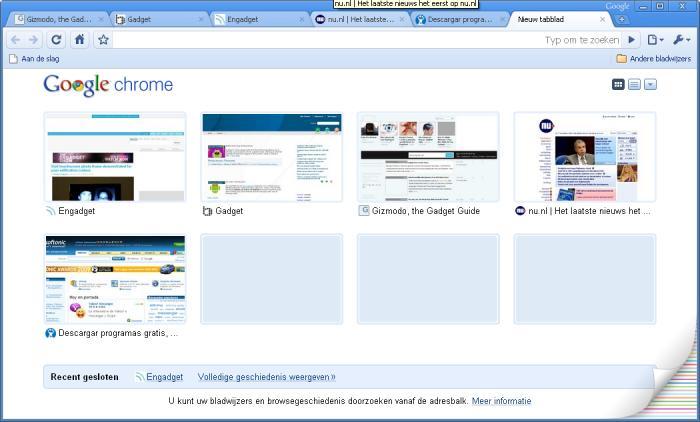 Сначала браузер появился только для Microsoft Windows, но после того как был виден успех, постепенно начали появляться версии для других операционных систем вроде Linux или OS X.
Сначала браузер появился только для Microsoft Windows, но после того как был виден успех, постепенно начали появляться версии для других операционных систем вроде Linux или OS X.
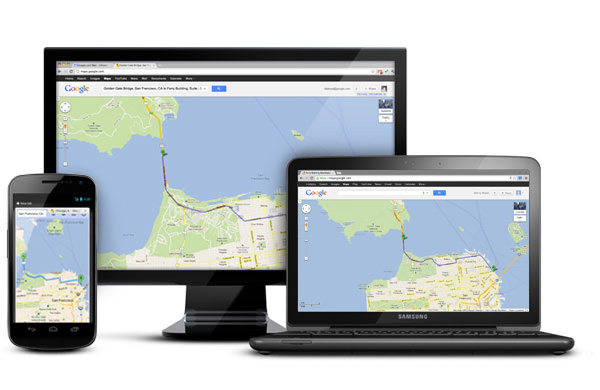
Установить Гугл Хром на компьютер
На протяжении существования браузера, появлялись все новее версии. Пользоваться становится все удобнее, что не может не порадовать.Установить Гугл Хром на компьютер
Теперь перейдем непосредственно к самой установке браузера на компьютер. Для начала нужно перейти на официальный сайт www.google.com.ua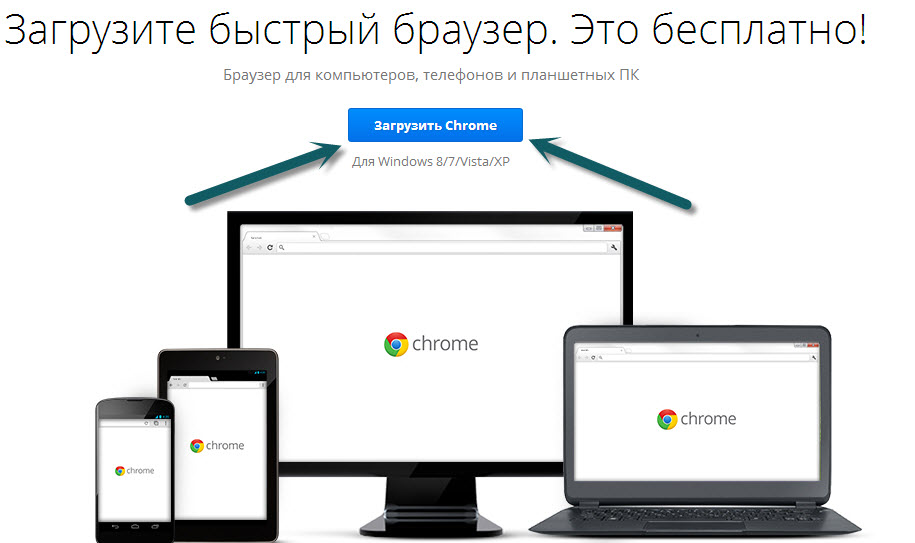 Теперь нажимаем кнопку Загрузить, принимаем условия, после чего скачиваем браузер в нужное нам место.
Теперь нажимаем кнопку Загрузить, принимаем условия, после чего скачиваем браузер в нужное нам место.
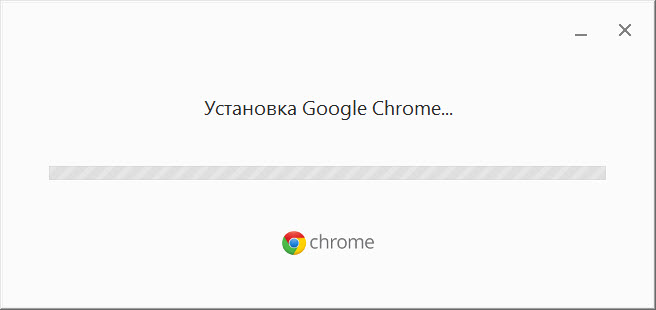
Установить Гугл Хром на компьютер
В конце установки делам Chrome браузером по умолчания, если есть желание. И вперед комфортно пользоваться интернетом.Итоги
На сегодняшний день — это несомненно лучший браузер. Он самый быстрый и в рейтингах уже долгое время занимает первые места.
Как видите, установить Гугл Хром на компьютер очень просто, за короткое время, получаем лучший бесплатный браузер на вашем ПК.
Добавить комментарий
searchprogram.ru
Как установить «Гугл Хром»? Установить браузер «Гугл Хром» бесплатно
 Вход в Интернет сеть обеспечивается через программы – браузеры. Одним из самых востребованных сегодня является Internet Explorer, он прост в управление и зачастую выбирается новичками. Поскольку именно этот браузер встроен в операционку Windows многие пользователи и не желают искать ему альтернативу, пользуясь тем, что имеют в наличии.
Вход в Интернет сеть обеспечивается через программы – браузеры. Одним из самых востребованных сегодня является Internet Explorer, он прост в управление и зачастую выбирается новичками. Поскольку именно этот браузер встроен в операционку Windows многие пользователи и не желают искать ему альтернативу, пользуясь тем, что имеют в наличии.
Но те, кто не привык останавливаться на стандартных программных возможностях, рыская по Интернет пространству, находят для себя более интересный вариант, такой как браузер Google Chrome. И сказать честно, они на правильном пути, поскольку на сегодня это браузер самый функциональный из всех существующих современных вариаций.
Если вы тоже решили уделить вниманию этому информационному программному инструменту, который позволяет насладиться всеми прелестями Интернета, то вы на верном пути. Материал, изложенный в этой статье, вам обязательно пригодится.
Итак, как установить на свой компьютер этот желаемый Гугл Хром? Прежде, чем устанавливать на свое компьютерное устройство какую-либо программу, о ней следует найти подробную информацию и изучить. Этот момент позволит вам оценить все преимущества программного продукта и убедиться в том, что именно этот программный ресурс вам так необходим для более эффективного использования компьютера как такового. Технические моменты не являются исключением для изучения. Именно с них и начинается знакомство пользователя с любым программным продуктом.
Убедившись в том, что это то, что вас так давно интересует, приступаем к скачиванию. Чтобы именно скачать Гугл Хром нужно действовать последовательно по следующему алгоритму:
— зарегистрироваться на сервисе Google, то есть создать личный кабинет или еще это называется аккаунт;— войти в свой аккаунт и обратить внимание на иконку в правом верхнем углу окна, состоящий из девяти элементов, вот его и нужно активировать;— зайти в меню Сервисы, нажать Еще, после перейти на Другие… Google, в высветившемся окне нажать браузерный ярлык;— далее перейти к непосредственной установке браузера на компьютер, нажав кнопку скачать Chrome и приняв все соглашения, отметив их галочкой.
Само скачивание занимает от силы минуты две-три, после чего программа-браузер самостоятельно запускается и приветствует вас главным окошком.Функциональные возможности каждого программного приложения всегда зависят от того, как пользователь его настроит. Не исключением из правил является и Гугл Хром. Чтобы оценить все его преимущества, сперва следует уделить внимание его правильным настройкам, которые позволят наслаждаться впоследствии всем предоставляемым потенциалом современных электронных возможностей браузера.
Итак, алгоритм действий во время настройки Гугл Хром таков:
— активирование квадратного значка в виде трех полос параллельного порядка — находится он в верхнем правом углу браузера;— выбираем вкладку Настройки и приступаем к редактированию на свое усмотрение, внимательно изучая все положения, в конце нужно не забыть сохранить все настройки.
Ниже мы немного подробнее уделим каждому отдельному элементу настроек, чтобы было понятно, с чем придется столкнуться на практике.Итак, открывшееся окно браузера будет вас приветствовать такой кнопкой, как Вход. Регистрация в Гугл Хром вас как пользователя происходит автоматически при нажатии на эту кнопку.
Войдя в свой аккаунт, следует отыскать в его пределах кнопку Дополнительные параметры синхронизации, после чего перейти в служебное окно, вот именно в нем вам и придется отметить для себя самые приемлемые именно для вас положения. Внешний вид стартовой страницы либо самой оболочки браузера вы можете с легкостью изменить, зайдя в это меню и загрузив свою индивидуальную тему для оформления.
Очень ответственным шагом после установки на свой персональный компьютер Гугл Хром является действие, которое обозначит именно этот браузер приоритетным в открытии любых веб-страниц. Ведь на вашем компе могут быть установлены и другие браузеры, которые будут пытаться перебить работу Гугл Хром. Вот чтобы этого не происходило, нужно точно определить, что работать вы будете именно с этим ресурсом для входа в Интернет и ни с каким другим.В пункте настроек Личные данные учитывается полная безопасность работы через установленный браузер, именно он дает возможность установить защиту от вирусов и иных «прелестей» современной информационной сети.
Итак, о многофункциональном арсенале браузера Гугл Хром сказано очень много. Но вот как его задействовать на практике? Если говорить о стандартном наборе функций, то сегодня все браузеры в этом понимании абсолютно идентичны. Большой интерес пользователей этого браузера заключается в иных дополнительных приложениях, которых в Гугл Хром хоть пруд пруди.
Поскольку Гугл Хром можно скачать совершено бесплатно из Интернет среды, то и его инновационными приложениями можно также воспользоваться безвозмездно. Но чтобы получить к ним доступ, нужно их интегрировать в скачанный браузер. Для этого проделывается следующее:
— заходим в настройки браузера;— в левой части окна активируем вкладку Расширения;— далее активируем Еще.
После этих действий вы окажитесь в окне, где можно выбрать необходимые вам приложения для дальнейшей эффективной работы на компьютере, которые предлагает Гугл.
При выборе понравившихся приложений не стоит забывать, что их чрезмерное количество может стать причиной медленной работы операционки, установленной на вашем компьютере. Поэтому при выборе оных нужно руководствоваться в первую очередь целесообразностью необходимости тех или иных возможностей Гугл Хром.
Ниже мы расскажем о самых прикольных и эффективных приложениях, которые вам точно могут пригодиться во время использования компьютеров по назначению.Итак, обойтись нельзя без приложения SpeakIt – это возможность изучать необходимый электронный материал посредством чтения его вслух самим компьютером. При этом вы можете заниматься домашними делами, сидеть с закрытыми глазами и вникать в тему. То есть это своего рода диктор-помощник.
Многие пользователи обязательно устанавливают приложение Adblock , которое защищает компьютер от постоянной назойливой всплывающей рекламы.Очень комфортабельным является приложение Mail Checker – осведомитель о новых письмах в почтовом электроном ящике. Рассказывать о широких функциональных возможностях можно очень долго, потому что их очень много. Личная практика – это самый лучший путеводитель по всем приложениям, которые предлагаются Гуглом для настройки совершенного использования нового браузера.
Прочитав эту статью, вы получили минимальное представление о том, что такое Гугл Хром, как его скачать, и как научиться ним пользоваться, так скажем, на всю катушку, открывая для себя самый интересный перспективный функционал.
В итоге добавим еще один момент работы с Гугл Хром. Метод скачивания браузера, который мы описали выше – то есть, который включает момент регистрации аккаунта, является самым совершенным среди нескольких вариантов установки на комп этого браузера. Если воспользоваться иными способами, то пользователь многое теряет в функциональных возможностях оного, которые ему становятся недоступными.
Чтобы постоянно пользоваться новыми приложениями Гугл Хром, которые постоянно разрабатываются, нужно всего лишь не забывать обновлять время от времени установленный и настроенный браузер.
Познакомившись воочию со всем функциональным набором Гугл Хром, многие пользователи не хотят его менять больше ни на какой другой. Привлекательное оформление, комфортабельное расположение гаджетов, море функциональных настроек, возможность сохранения большинства необходимых закладок, запись всех действий пользователя в истории посещения интернета…
Если вам наскучил простенький и элементарный Internet Explorer, пользуйтесь информацией, которая изложена в этой статье, скачивайте себе современный веб-браузер и получайте удовольствие от расширенных возможностей работы в глобальном информационном пространстве.Надеемся, что суть вам понятна и алгоритм действий тоже. Ничего сложного в процессе установки Гугл Хром нет. Главное внимательность. Применяйте абсолютно бесплатные возможности виртуального мира в свою пользу.
bezwindowsa.ru








